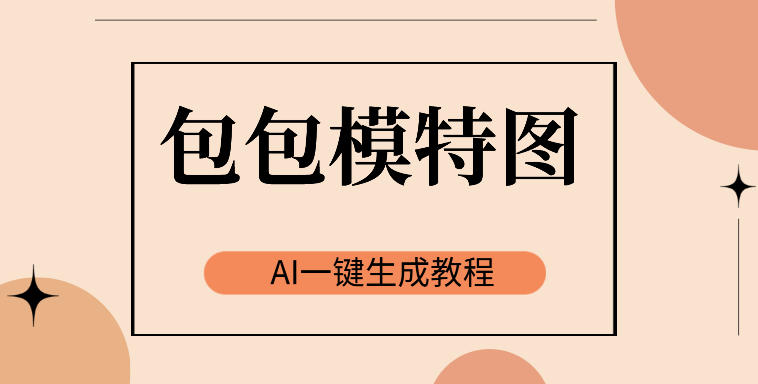怎么改变商品图片颜色?颜色作为视觉传达中最敏感的元素,对消费者的购买决策起着至关重要的作用,所以我们做电商时,一个产品往往要上架多张颜色的商品图用以吸引客户,每个颜色都去拍一遍太费力,不如直接用AI工具一键修改商品图片颜色,下面介绍两种简单高效的方法,教您如何轻松改变商品图片颜色。
功能直达链接:一句话改变商品图片颜色- 易可图

怎么改变商品图片颜色
方法一:AI万能改图,一句话换色
如果你不希望操作太过复杂,那么你可以使用易可图AI万能改图,通过简单的语言指令来修改图片,它能理解您的文字描述,并将其精准地应用到图片上。
操作步骤如下:
1、上传图片: 首先,打开AI万能改图功能,上传您需要修改颜色的商品图片。

2、输入指令: 在指令描述框中,用一句话清晰地描述您的需求。语言越具体,AI执行得越准确。
例如,“将帽子的黑色绑带改为亮黄色”或“将蓝牙耳机改为纯黑色”等。
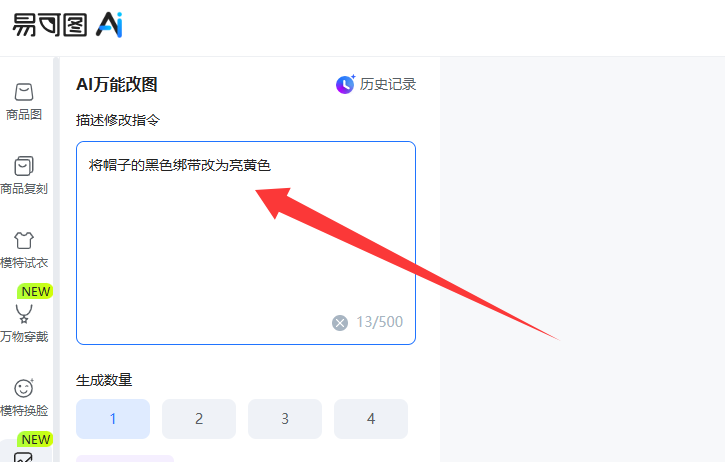
3、立即生成:点击立即生成按钮,AI在接收到指令后,会自动识别主体、分析区域并完成颜色替换和细节调整。

方法二:AI商品换色,可视化精准换色
易可图AI商品换色则是专为换色设计,可视化操作,能精准地控制需要变色的区域和最终效果,比较适合需要细调换色区域和色号的商品。
操作步骤如下:
1、上传图片: 进入AI商品换色功能,上传需要换色的商品图片。
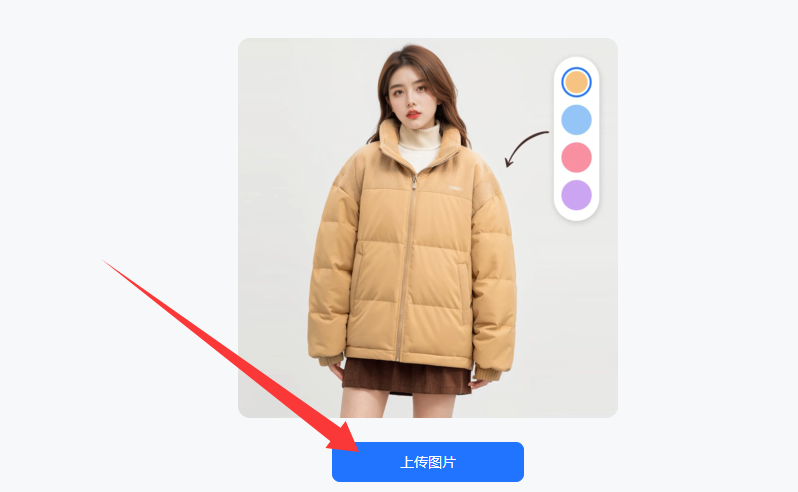
2、选择换色区域: 图片上传后,系统会提示您选择需要换色的区域,接下来用鼠标点击商品上需要改变颜色的部分,被选中的区域会高亮显示,方便您确认。

3、选择颜色与调整细节: 在左侧的颜色面板中,您可以选择预设的颜色,也可以通过颜色轮盘或输入色号来挑选任何您想要的颜色,并且你还可以同时选择多个颜色,一起生成。

4、选定颜色后,还可以进一步通过调节色调、饱和度、亮度和对比度等参数,对颜色的呈现效果进行微调,直至达到最理想的状态。
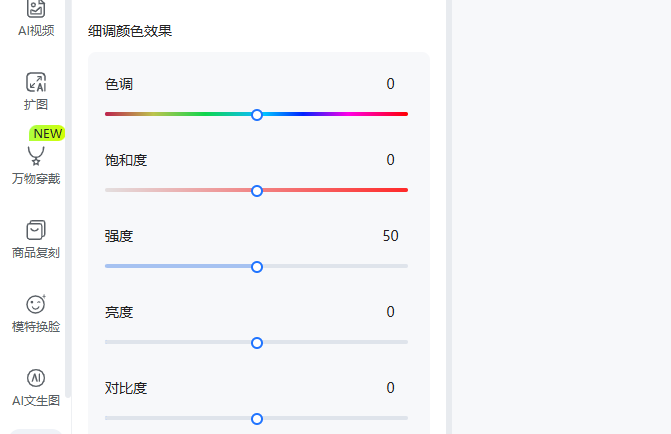
5、立即生成: 所有参数调整满意后,点击立即生成按钮,新的颜色效果便会应用到图片上,最后,点击下载即可保存修改后的图片。
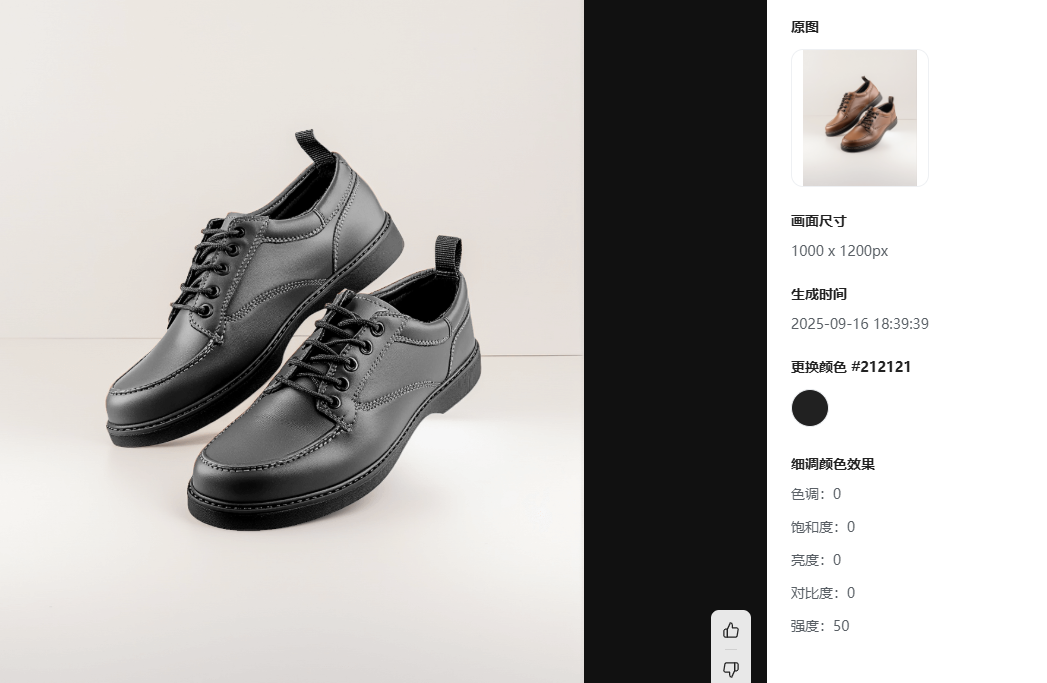
以上就是怎么改变商品图片颜色的全部内容了,希望能帮助到大家,更多相关内容尽在易可图。
 apple · 2025.9.16
apple · 2025.9.16